En esta guía paso a paso, aprenderá cómo rootear OnePlus 7 y OnePlus 7T usando Magisk Patched Boot Image, sin tener que instalar la recuperación TWRP en absoluto. Las instrucciones funcionarán en cualquier OnePlus 7/7 Pro con Android 10 (OxygenOS 10+) o Android 9 Pie (OxygenOS 9+).
Visión general
Rootear su teléfono con Magisk no solo le permite usar aplicaciones raíz, sino que también le permite aplicar modificaciones al software de su teléfono sin sistema. Eso es sin realmente montar o alterar la partición del sistema del teléfono. Ya hemos cubierto una guía para instalar TWRP en OnePlus 7/7 Pro y luego usarlo para rootear el teléfono.
Por lo general, se prefiere una recuperación personalizada como TWRP al actualizar ROM / kernels personalizados, realizar copias de seguridad de Nandroid, borrar particiones de dispositivos, etc. Pero si nada de eso es su problema y solo desea rootear su OnePlus 7 (Pro), entonces no es necesario para instalar TWRP en absoluto.
Además, el creador y desarrollador de Magisk, John Wu, también proporcionó una explicación en cuanto a por qué tener TWRP y Magisk root instalados juntos en la partición / boot podría causar problemas, especialmente en Android 10 o superior. Incluso si planea usar ROM personalizadas, aún puede iniciar TWRP temporalmente y usarlo para instalar ROM o cualquier otra cosa.
En resumen, rootear su OnePlus 7/7 Pro sin instalar TWRP puede simplificar las cosas, lo que lleva a un alcance mínimo para cualquier error. Además, el rooteo a través de este método también le permite instalar fácilmente actualizaciones OTA en su teléfono rooteado.
El proceso es muy simple. En resumen, el primer paso es descargar la imagen de arranque de stock correspondiente a la versión de OxygenOS instalada en su teléfono. Luego, el segundo paso es parchear la imagen de arranque de stock con Magisk, a través de la aplicación Magisk Manager. Y finalmente, el tercer paso es actualizar la imagen de arranque parcheada resultante en su teléfono a través de fastboot.
Así que ahora, sin más preámbulos, comencemos con las instrucciones.
Artículo relacionado: Descargar el puerto de Google Camera (GCam) para OnePlus 7 / OnePlus 7 Pro
Prerrequisitos
Rootear su teléfono no borrará ningún dato almacenado en él. Sin embargo, le recomendamos encarecidamente que realice una copia de seguridad completa para proteger los datos, por si acaso. Si lo desea, puede consultar nuestra guía detallada para el mismo. Asegúrese de cargar su dispositivo hasta un porcentaje de batería seguro. Se recomienda un mínimo del 50-60%. Esto asegurará que el dispositivo no se apague repentinamente durante el proceso de enraizamiento. Rootear su OnePlus 7 / OnePlus 7 Pro requerirá un cargador de arranque desbloqueado. Si aún no lo ha desbloqueado, siga las instrucciones de esta guía. Además, asegúrese de instalar los últimos controladores USB OnePlus en su PC.
Instrucciones
Para su conveniencia y una mejor comprensión del procedimiento completo, hemos dividido las instrucciones en diferentes pasos. Entonces, ¡comencemos!
Paso 1: descargue la imagen de arranque de archivo para su OnePlus 7/7 Pro
El primer paso del proceso es descargar la imagen de arranque de stock de la versión de OxygenOS instalada en su OnePlus 7 y OnePlus 7 Pro. Hemos extraído y proporcionado los enlaces para descargar las imágenes de arranque de stock para todas las diferentes variantes de dichos teléfonos.
Aunque podríamos haber proporcionado imágenes de arranque previamente parcheadas, decidimos no hacerlo. Esto se debe a que cuando parchea la imagen de inicio de archivo usted mismo, Magisk Manager realiza una copia de seguridad de la imagen de inicio de archivo de su teléfono. Esto facilita la instalación adicional de actualizaciones OTA en su dispositivo OnePlus 7 rooteado y también es importante si desea desrootear y restaurar la copia de seguridad de arranque de stock.
Nota: Si tiene en sus manos un paquete ROM completo de una actualización más reciente de OxygenOS, utilice este tutorial para extraer el archivo payload.bin. Esto le ayudará a obtener la imagen de arranque de stock para la última versión de OxygenOS.
OnePlus 7
Variantes globales e indias (número de modelo GM1901 y GM1905): variante europea (número de modelo GM1903):
OnePlus 7 Pro
Variantes globales e indias (número de modelo GM1911 y GM1917): Versión de la UE (número de modelo GM1913): UE 5G (número de modelo GM1920):
Paso 2: parchear la imagen de arranque de archivo usando Magisk Manager
Una vez que haya descargado la imagen de arranque de stock correcta, transfiérala al almacenamiento interno o externo de su teléfono.
A continuación, descargue la última versión de Magisk Manager de aquí e instale el APK en su teléfono OnePlus usando una aplicación de administrador de archivos. Luego vaya al cajón de aplicaciones e inicie la aplicación ‘Magisk Manager’.
Ahora, para parchear la imagen de arranque de stock, toque el botón ‘Instalar’ en Magisk Manager. Luego presione ‘Instalar’ nuevamente y seleccione la opción ‘Seleccionar y parchear un archivo’.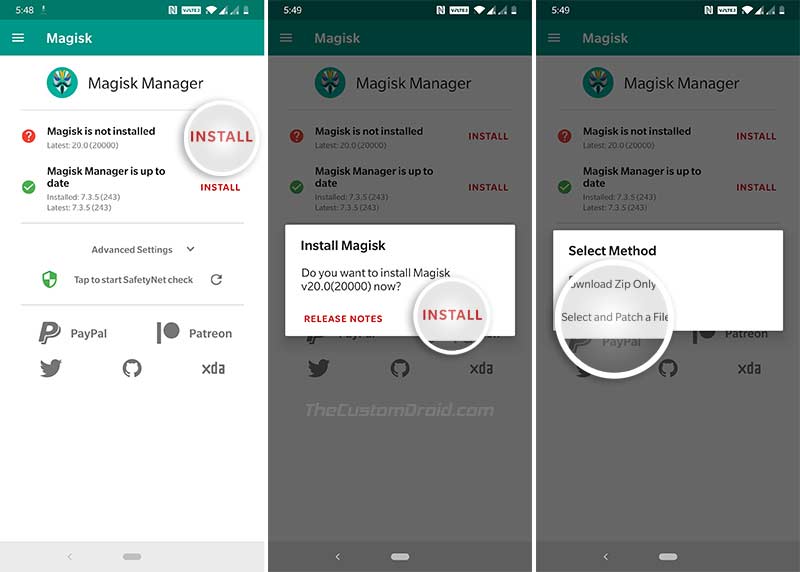
Navegue hasta el almacenamiento interno del teléfono y seleccione el archivo de imagen de inicio de stock que transfirió anteriormente. Tan pronto como seleccione el archivo, Magisk Manager descargará la última versión del instalador de Magisk y parcheará el arranque de stock con él.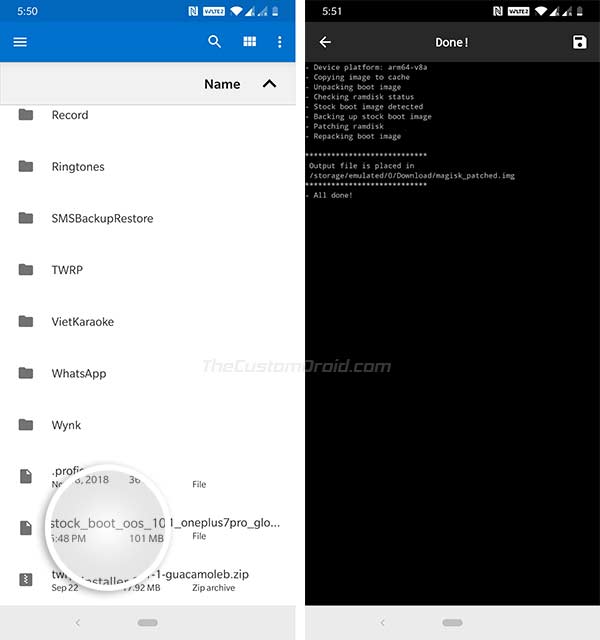
Una vez terminado, la imagen de arranque con parche de Magisk resultante (nombre de archivo: magisk_patched.img) debe almacenarse dentro de la carpeta ‘Descargar’ del almacenamiento interno de su teléfono.
Paso 3: Instale las herramientas de la plataforma Android SDK en la PC y ejecute la línea de comandos
Ahora tiene que instalar las herramientas de la plataforma Android SDK en su PC. Las herramientas de la plataforma incluyen la herramienta fastboot, que usará para actualizar la imagen de inicio parcheada en su teléfono en el siguiente paso.
Por lo tanto, descargue el paquete de herramientas de plataforma de acuerdo con el sistema operativo de su PC desde abajo:
Una vez descargado, extraiga el archivo ZIP para obtener la carpeta ‘platform-tools’ que contiene fastboot y otras herramientas. Puede copiar esta carpeta ‘platform-tools’ a la unidad C: si está usando una PC con Windows o al directorio ‘Documentos’ en una PC macOS / Linux para facilitar el acceso.
A continuación, inicie la línea de comandos dentro de la carpeta ‘platform-tools’ (donde están instalados los binarios ADB y Fastboot) en su PC:
PowerShell en Windows: Mantenga presionada la tecla MAYÚS y haga clic con el botón derecho en un espacio vacío dentro de la carpeta ‘platform-tools’, luego seleccione ‘Abrir ventana de PowerShell aquí’.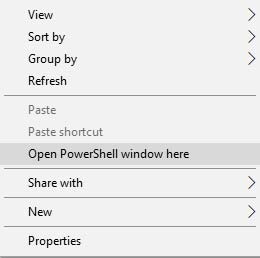
Terminal en macOS / Linux: ‘cd’ a la carpeta ‘platform-tools’. Por ejemplo: si extrajo el archivo payload_dumper.zip ‘a la carpeta’ Documentos ‘, entonces el comando debería verse así:
cd Documents/platform-tools

Paso 4: Imagen de arranque parcheada de Flash Magisk para rootear OnePlus 7 / OnePlus 7 Pro
Transfiera el archivo de arranque parcheado de Magisk (magisk_patched.img) desde la carpeta ‘Descargar’ del almacenamiento interno de su teléfono a la carpeta ‘platform-tools’ en su PC.
Ahora que tiene la imagen de arranque parcheada en su lugar, puede flashearla para rootear su OnePlus 7 o OnePlus 7 Pro. Para hacer esto, primero apague su teléfono e inícielo en el modo Fastboot manteniendo presionadas las teclas Bajar volumen y Encendido juntas. Luego, conecte su teléfono a la PC usando el cable USB una vez que esté en modo Fastboot.
Ingrese el siguiente código en la línea de comandos para verificar que su PC pueda comunicarse e identificar su teléfono a través de la interfaz fastboot:
En Windows:
.fastboot devices
En macOS / Linux:
./fastboot devices
La línea de comandos debe devolver la identificación única de su teléfono junto con el mensaje ‘fastboot’. En caso de que no sea así, asegúrese de tener los controladores USB adecuados instalados en su PC.
Ahora emita el siguiente comando para actualizar la imagen de arranque parcheada y rootear su OnePlus 7 / OnePlus 7 Pro usando Magisk:
Dado que los dispositivos OnePlus 7 admiten el esquema de partición A / B, Magisk solo se instalará en la ranura activa actual de su teléfono; dejando intacta la ranura inactiva. Una vez que se haya actualizado el archivo, reinicie su teléfono en el sistema operativo ingresando el siguiente código:
En Windows:
.fastboot reboot
En macOS / Linux:
./fastboot reboot
¡Eso es! Su teléfono ahora se iniciará en el sistema (SO) y debe estar rooteado con Magisk.
Ahora puede instalar aplicaciones raíz o mods como EdXposed Framework, ViPER4Android, etc. También puede usar los módulos Magisk para aplicar modificaciones al software o la función Magisk Hide para ocultar la raíz de ciertas aplicaciones.
Entonces, acaba de aprender cómo rootear el OnePlus 7 y 7 Pro usando el método Magisk Patched Boot Image, y todo sin instalar TWRP. Si tiene alguna pregunta sobre las instrucciones o el enraizamiento en general, no dude en consultarnos.
